4K 影片是一種高清影片格式,解析度為 3840 x 2160 像素,是標準高畫質影片的四倍。雖然 4K 影片能夠提供更細膩的影像和逼真的色彩,但它也佔用更多儲存空間。如果您用 iPhone 拍攝了太多 4K 視頻,可能需要將 4K 視頻從 iPhone 傳輸到電腦進行編輯、分享或備份。
然而,由於 4K 視訊檔案較大,您可能會遇到一些挑戰。那麼,有沒有辦法輕鬆完成這項任務呢?答案是肯定的。本文介紹了三種將 4K 影片從 iPhone 傳輸到 PC 的方法。繼續閱讀以了解更多資訊。
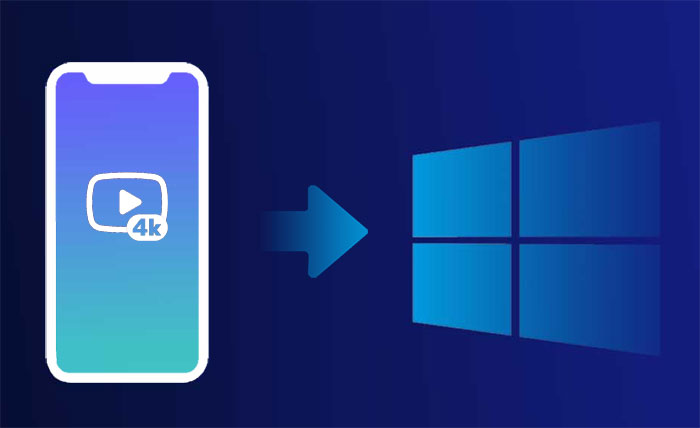
如果您想保留 4K 影片的原始質量,則需要使用專業的資料傳輸軟體,例如Coolmuster iOS Assistant 。它是一款一體化的iPhone 數據備份、傳輸和管理解決方案,可幫助您輕鬆地在 iPhone 和 PC/ Mac之間傳輸數據,包括照片、影片、音樂、聯絡人、訊息等。
Coolmuster iOS助理的主要功能:
如何使用iOS助理將 4K 影片從 iPhone 傳輸到電腦?請依照以下步驟操作:
01先點選下方提供的按鈕開始下載軟體。接下來,使用 USB 連接線連接您的 iPhone 和電腦。連線後,您的 iPhone 上可能會出現提示,要求您信任這台電腦。點擊“信任”即可繼續。
02軟體成功偵測到您的裝置後,您將看到主介面,如螢幕截圖所示。此時,您會注意到所有不同的資料夾都整齊地排列在主介面上。

03導航到“視訊”資料夾以存取更詳細的文件資訊。預覽時,選擇要匯出到電腦的 4K 視頻,然後按一下“匯出”選項以啟動該過程。

影片教學:
相反,如果您想將影片從 PC 匯入 iPhone,您可以參考以下指南:
如何使用或不使用 iTunes 將影片從 PC 傳輸到 iPhone如果您不想下載任何第三方軟體,也可以使用Windows或Mac內建的照片應用程式將 4K 影片從 iPhone 傳輸到 PC。但是,此方法可能會導致 4K 視訊在傳輸過程中發生旋轉或縮放,從而可能影響視訊品質。如果您不介意這些問題,以下是如何免費將 4K 影片從 iPhone 傳輸到 PC 的方法。
如果您的電腦運行的是Windows 10/11 作業系統,以下是如何將 4K 影片從 iPhone 傳輸到 PC Windows 10/11 的步驟:
步驟1. 使用USB線連接您的iPhone和電腦。如果是第一次連接,您需要允許存取iPhone上的資料並輸入iPhone的解鎖密碼。
步驟2. 在電腦上開啟「照片」應用程式。您可以在“開始”功能表或工作列中找到它的圖標,或者在搜尋欄中輸入“照片”來打開它。

步驟3.在照片應用程式的主介面中,按一下右上角的「匯入」按鈕,然後選擇「從 USB 裝置」選項。

步驟4.現在,選擇您的裝置並選擇您想要傳輸的影片。
如果您的電腦是Mac系統,請按照以下步驟將 4K 影片從 iPhone 傳輸到Mac :
步驟 1. 使用 USB 連接線將 iPhone 連接到Mac ,然後開啟「照片」應用程式。
步驟2. 您的iPhone應該會出現在左側邊欄的「裝置」部分下。單擊它即可存取您的iPhone的照片和影片。
步驟3.選擇要傳輸到Mac的4K影片。
步驟4. 選擇影片後,點選照片視窗頂部的「匯入所選」按鈕。或者,您可以點擊“匯入所有新專案”,將所有新影片從iPhone傳輸到Mac 。

正如我上面所說,4K 視訊非常龐大,這會影響資料傳輸的效率嗎?不用擔心,如果你想傳輸大量視頻,可以閱讀下面的文章:
如何將大型影片檔案從 iPhone 傳輸到 PC?試試這 9 種方法如果您不想使用 USB 線或沒有 USB 線,仍然可以使用 iCloud 將 4K 影片從 iPhone 傳輸到電腦。 iCloud 是 Apple 提供的雲端儲存服務,可讓您在所有 Apple 裝置上同步數據,包括 4K 影片。如何透過 iCloud 將 4K 影片傳輸到電腦?請依照以下步驟操作:
步驟 1. 在您的 iPhone 上,開啟「設定」應用程序,點擊您的 Apple ID,然後選擇「iCloud」選項。
步驟2.在「iCloud」介面中,點選「照片」選項,然後開啟「iCloud 照片」的切換開關。這樣,您iPhone上的所有照片和影片(包括4K影片)都會自動上傳到iCloud伺服器。

步驟3. 在任何瀏覽器中,導覽至www.icloud.com ,然後輸入您的 iCloud 帳戶使用者名稱和密碼登入 iCloud 網頁版。在 iCloud 網頁版主介面上,點選「照片」圖標,進入照片管理介面。在這裡,您可以查看 iCloud 上的所有照片和視頻,包括 4K 視頻。

步驟4.選擇您要傳輸的4K視頻,然後點擊右上角的“下載”按鈕將其下載到您的電腦。
Q1. 如何在iPhone上拍攝4K影片?
要在 iPhone 上拍攝 4K 視頻,您需要調整 iPhone 的相機設置,並選擇適合 4K 視頻的分辨率和幀速率。操作方法如下:
Q2. 如何控制4K影片的大小與格式?
Q3. 為什麼我無法將 4K 影片從 iPhone 傳輸到 PC?
在將 4K 影片從 iPhone 傳輸到 PC 的過程中,您可能會遇到一些問題,導致無法成功完成任務。這些問題可能由於以下原因引起:
以上就是關於如何將 4K 影片從 iPhone 傳輸到 PC 的所有內容。我們介紹了兩種使用 USB 的方法和一種不使用 USB 的方法,以幫助您實現此目標。如果您想保留 4K 影片的原始質量,我們強烈建議您使用Coolmuster iOS Assistant ,這是一款專業的資料傳輸軟體,可讓您在 iPhone 和 PC 之間無損傳輸 4K 影片。立即下載Coolmuster iOS Assistant,開啟您的 4K 視訊傳輸之旅。希望本文對您有幫助。
相關文章:
[熱門指南] 如何將照片從 iPhone 傳輸到聯想筆記型電腦?





